- ·上一篇教程:教你win7系统电脑在WPS中输入省略号的方法
- ·下一篇教程:win7系统中教你彻底禁用有问题安全证书的详细教程
Win7电脑删除文件时显示文件被占用的快速关闭方法
我们在win7系统电脑的使用中,小伙伴们有没有遇到这样的情况,当我们想要删除一个文件的时候,没有打开也关闭好了的,可是系统还是现实战舰被占用,无法删除的情况,这是怎么回事呢,今天小编就来跟大家分享一下Win7电脑删除文件时显示文件被占用的快速关闭方法。
具体的方法和新详细的步骤如下:
1、打开资源监视器。在开始搜索框中,键入“资源监视器”,按回车键打开;
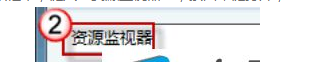
2、如果系统提示您输入管理员密码或进行确认,请键入该密码或提供确认;
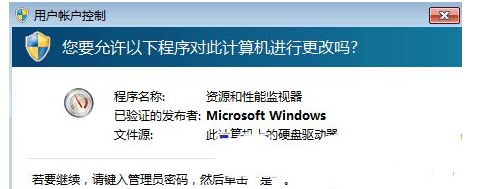
3、在“资源监视器”对话框中,切换到“CPU”选项卡。点击“关联的句柄”栏右侧的小箭头,将其展开。在搜索栏中输入文件名(若文件名较长,输入部分文件名即可),然后按一下回车键。现在,文件相关的所有进程都在“映像”栏中列出来了;
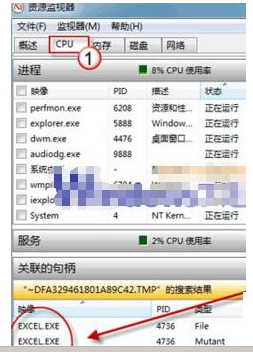
4、将调用文件的进程选中,右键鼠标,点击“结束进程”;

5、可以顺利删除相关文件/文件夹了。

小提示:运用关联句柄搜索,我们还可以查询注册表键值所对应的进程呢。
以上就是小编跟大家分享的关于在win7中Win7电脑删除文件时显示文件被占用的快速关闭方法,如果你在电脑中也遇到了这样的问题,快试试小编分享的关闭方法吧。
Tags:
作者:佚名评论内容只代表网友观点,与本站立场无关!
评论摘要(共 0 条,得分 0 分,平均 0 分)
查看完整评论